最初はMy Class Schedule、次にStudious、学校のスケジュールとその間にある他のかなりの数; Androidを使用する学生は、わずか数日でAndroidマーケットに非常に多くの学生プランナーが出現したことに恵まれていると感じます。 学生時刻表ヘルパー、機能は多少似ていますが前述のすべてのアプリに、総合的な時刻表管理機能と時刻表の保存、取得、管理のためのオンラインアーカイブ、Googleカレンダーイベントに統合されたカスタマイズ可能なアラーム、複数のウィジェットカスタマイズ可能なスタイルと通知タイプ、入力データへの音声/音声認識などを備えた選択的コンテンツ(時刻表、教師、教室など)。
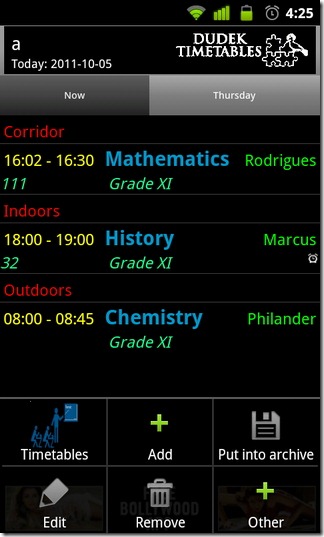
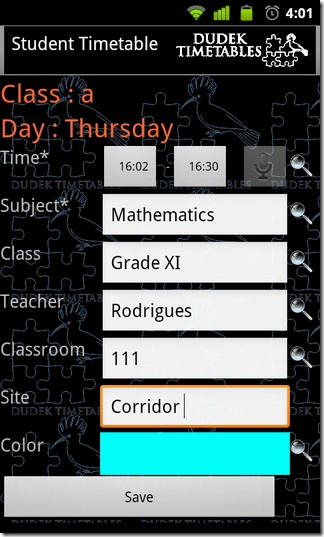
Student Timetable Helperを使用して特定の日の最初の時刻表/クラスを追加するには、をタップします メニュー>追加>時刻表 適切なタイトルを提供します。 これ以降、アクティビティ、メモ、講義、教師、アラーム、ウィジェット、営業日など、さまざまなオプションからスチューデントプランナーに含めることができます。さらに先に進む前に、音声認識機能を利用するには、Googleの音声検索をインストールし、インターネットに接続している必要があることに注意してください。
クラスが追加されたら、追加を開始できます週全体のスケジュールと関連するアクティビティ(講義)を完了するための平日。このアプリでは、複数の時刻表を一度に管理できます。前述の機能を特定のタイムテーブルに追加するには、タップするだけです メニュー>追加 お好みのオプションを選択してください。
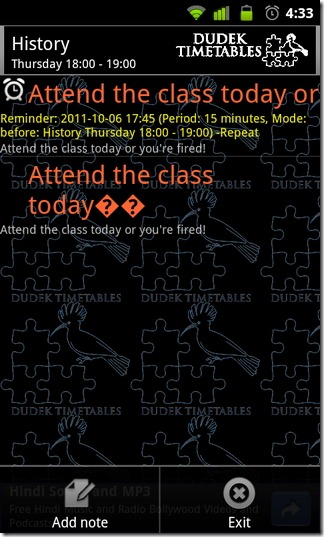
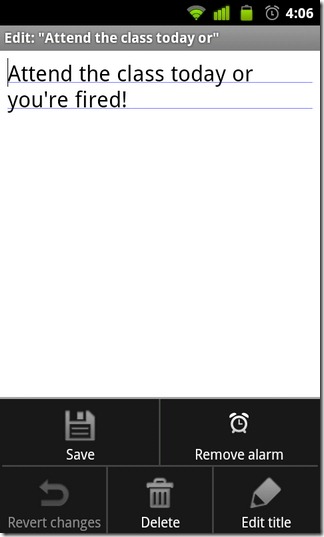
追加したいアクティビティ/講義ごとに、あなたは開始/終了のタイミング、主題、クラス、教師、教室、サイト、色を指定して、他と区別できます。以前に作成したレコードからデータをすばやく追加するには、各フィールドの右側にある虫眼鏡アイコンをタップします。
各クラスにメモとアラームを追加するのは簡単です。時刻表リストから、優先するクラスをタップしてメモ画面を起動し、タップします メニュー>メモを追加 メモを書き留めます。アラームを追加するには、をタップします メニュー>アラームを設定。アラームの日付、時刻、繰り返しを設定できます選択したレッスンの頻度と今後のアクティビティのリマインダー設定を指定します。アプリでは、Googleカレンダーアカウントを選択して、リマインダーを同期させたり、アラームを自動的に調整したりできます。
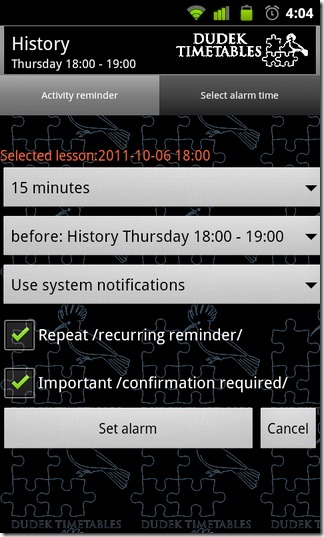
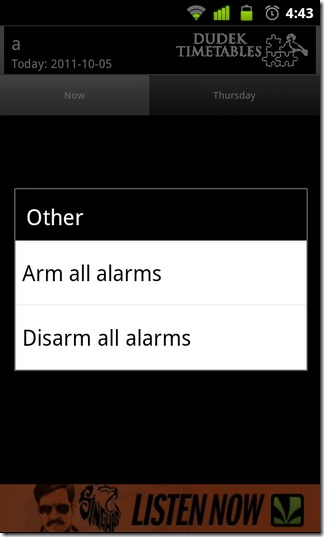
同じパターンに従って全体を作成しますメモ、アラーム、通知を含む時刻表(または複数の時刻表)。アプリのオンラインサーバーで既にログインしている場合は、タップすることですべての時刻表をオンラインの学校時刻表アーカイブに簡単に保存できます メニュー>アーカイブに入れます。 アーカイブされた時刻表は、アプリ内またはSchool Timetable Webサイトから管理できます。
アーカイブ画面(アプリのホーム画面)で、 アーカイブ ボタンを使用してプロファイルを管理したり、時刻表、時刻表をロードするか、アーカイブから時刻表を削除します。アカウントを持っていない場合は、アプリ内登録機能を使用して、アーカイブにアクセスするための新しいアカウントを作成できます。
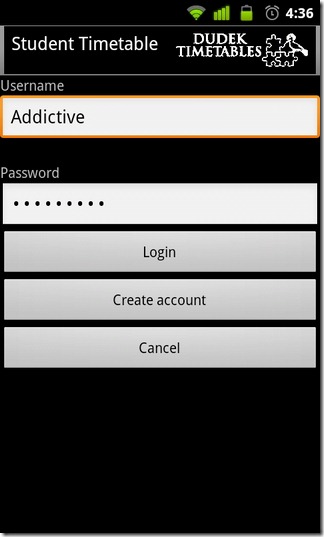
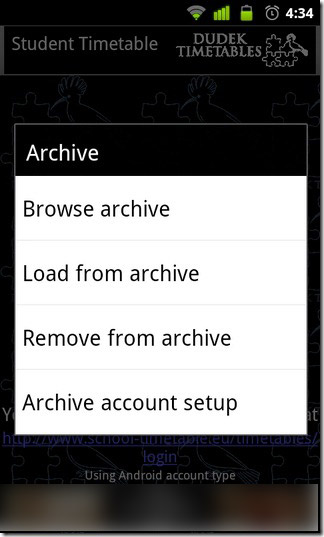
の すべてのアラームのアーム/アーム解除 内のオプション メニュー>その他 すべてのアラームを有効/無効にするために使用できます数回タップするだけです。アラームを有効にすると、アプリは講義中にデバイスを自動的にサイレントモードにしますが、アラームを無効化/無効化すると、デバイスはすべての制限から解放されます。
次に、アプリのホームスクリーンウィジェットについて説明します。 Student Timetableのウィジェットにはいくつかのサイズがあります。ウィジェットを追加するには、ホーム画面の空きスペースを長押しして、選択します ウィジェット から ホームに追加 画面メニューで、リストを下にナビゲートしてトレースします 学生の時刻表 お好みのウィジェットを選択します。 作成/追加する各学生タイムテーブルウィジェットについて、ウィジェットスタイル(色)と通知モード(音声またはバイブレーションの有無)を選択できます。ウィジェットには、今後のすべてのクラスとそれぞれの簡単な詳細が表示されます。
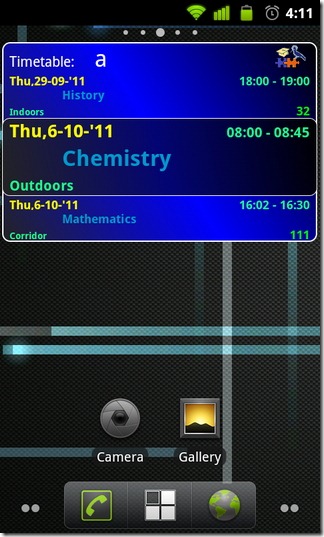
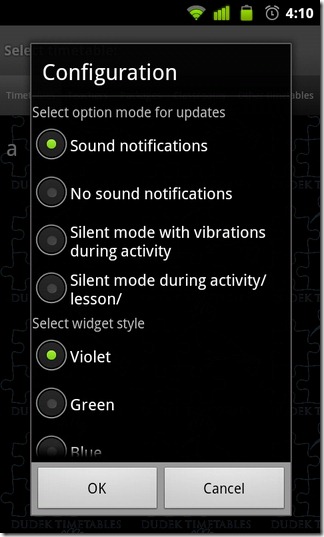
要するに、持っているすべての学生プランナーのこれまでにレビューが行われたため、Student Timetableは、多くの機能が満載されていると簡単に判断できます。オンラインアーカイブ機能は、おそらく遠隔地に時刻表を保存し、別のデバイスで簡単に取得したり、コンピューターからアクセスしたりできるため、アプリの最高の機能です。
Android用の学生時刻表ヘルパーをダウンロードする













コメント